对于不少强迫症患者来说,电脑桌面的整洁程度也直接影响着用户使用电脑的心情,而当桌面图标字体出现阴影的时候,这简直是不能忍。那么,Win7怎样去掉桌面图标阴影呢?下面,我们就一起往下看看Win7怎样桌面图标阴影的方法。
方法步骤
1、打开360安全卫士;
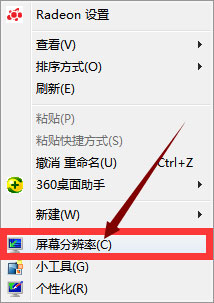
2、点击右下角的“人工服务”;
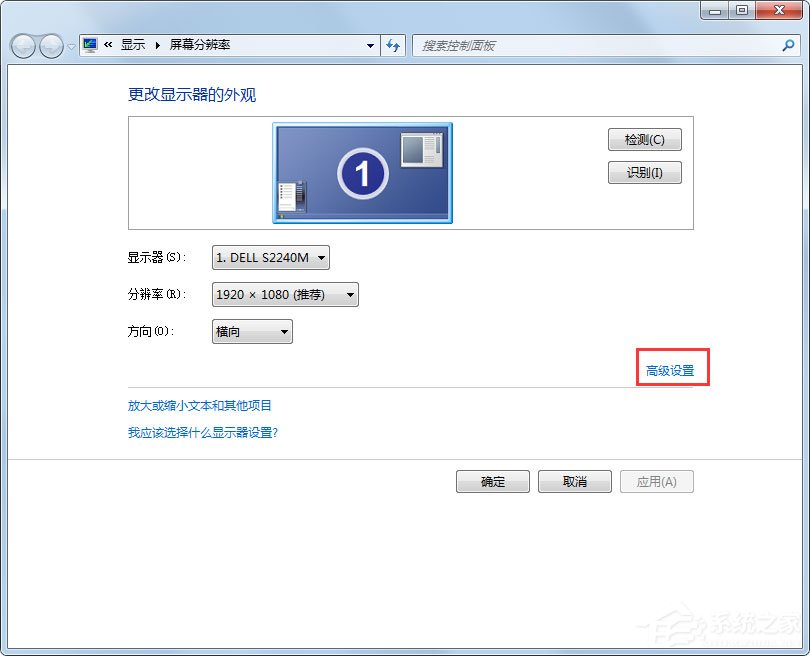
3、在搜索框中输入“图标”,然后点击“查找方案”;
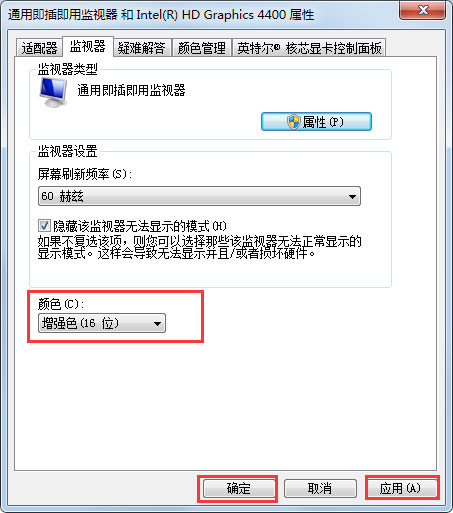
4、点击搜索出来的结果——图标后面的立即修复;
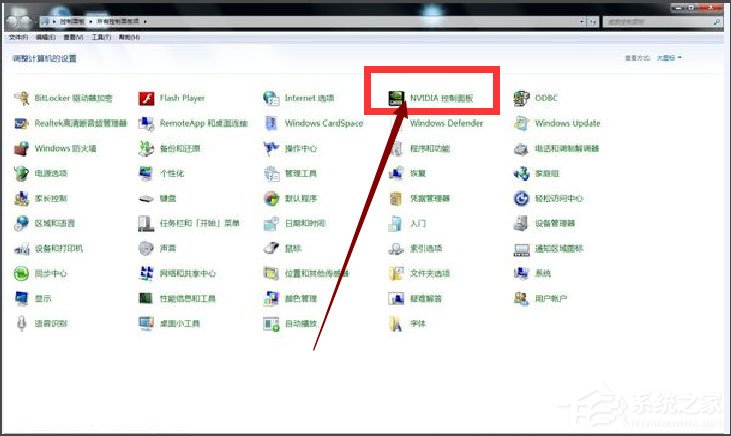
5、等待修复完成即可。
以上就是Win7去掉桌面图标阴影的具体方法,按照以上方法进行操作,就能轻松将桌面图标字体阴影去除掉了。
win7系统,桌面图标有阴影怎么办啊
操作方法01 右键点击‘计算机’,点击属性。
02
在属性页面,点击‘高级系统设置’
03
打开高级选项后,点击‘设置’按钮。
04
打开后,就可以看到,是这里的图标使用阴影的选项勾选上了,点击取消勾选就行了。
win7系统如何去掉桌面图标的阴影
win7电脑桌面图标默认是有阴影效果的,当然也可以手动去掉。
软件工具:win7 旗舰版。
1、右击“计算机”图标,选择“属性”。
2、点击高级系统设置。
3、在性能分类下点击“设置”。
4、取消选中“在桌面上为图标标签使用阴影”,然后点击确定即可。
win7系统怎么去掉桌面图标的阴影
一、 在桌面空隙处点击鼠标‘右键’,出现菜单栏,点击‘个性化’,找到‘窗口颜色’,进入后点击‘高级外观设置’,在第一个下拉栏的‘项目’选择‘图标’,第二个下拉栏的‘字体’选择‘宋体’(默认为微软雅黑)。点击‘确定’,然后‘保存修改’。 二、 在计算机图标点击‘右键’,选择‘属性’,在最下面一栏有个‘性能和信息工具’,然后点击‘调整视觉效果’,把‘在桌面上为图标标签使用阴影’的勾去掉。 三、 在桌面空隙处点击鼠标‘右键’,选择‘屏幕分辨率’,调高到系统的推荐值。 四、 更新下显卡驱动。
相关推荐:
行业洞察|家电市场增速放缓,51建模网VR/AR营销解决方案,打造差异化竞争,助力破圈转型
Win7怎样去掉桌面图标阴影?Win7去掉桌面图标阴影的方法
Win7旗舰版电脑如何设置家长控制?Win7电脑设置家长控制方法
声明:《Win7怎样去掉桌面图标阴影?Win7去掉桌面图标阴影的方法》一文由排行榜大全(佚名 )网友供稿,版权归原作者本人所有,转载请注明出处。如果您对文章有异议,可在反馈入口提交处理!
